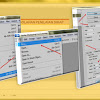Bagi seorang yang aktif di blogger tentu tidak lepas dari sebuah gambar untuk setiap artikel yang akan ditulis. Selain untuk menggambarkan isi artikel tersebut, peran gambar juga untuk mempercantik blog itu sendiri. Maka untuk mendukung seo ada yang mengatakan bahwa ukuran gambar harus di bawah 100 kb jika itu memungkinkan, supaya tidak mempengaruhi loading blog itu sendiri apalagi saat ini semakin banyak pengguna dari android. Kecuali besarnya ukuran gambar memang dibutuhkan seperti blog/web dengan niche wallpaper, karena blog tersebut harus memberikan kualitas gambar yang tinggi dan pastinya ukuran gambar juga besar.
Karena itulah, kini saya ingin berbagi kepada teman-teman semua bagaimana cara praktis dan mudah memperkecil / meresize gambar postingan menggunakan photoshop karena inilah yang saya lakukan saat membuat gambar postingan, sekiranya gambar tersebut memiliki ukuran dibawah 100 kb dan anda bisa cek sendiri semua gambar postingan blog ini.
baca juga: Modifikasi gambar dengan ms power point
Bagaimana tertarik? silahkan ikuti tour bagaimana saya meresize gambar postingan tapi tetap cantik dan bagus berikut ini:
Pertama; pastinya kita harus sudah menginstall aplikasi photoshop di laptop / pc, silahkan buka aplikasinya.
Kedua; masukkan gambar yang sudah kita buat / modifikasi, kemudian silahkan crop sesuai ukuran yang kita inginkan.
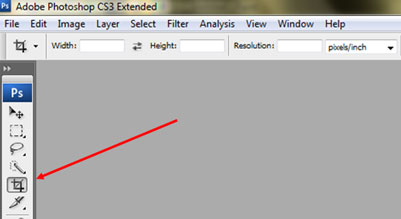
Ketiga; menuju ke menu File lalu silahkan klik Save for Web & Devices, atau Alt+Shift+Ctrl+S sepertio gambar berikut ini;
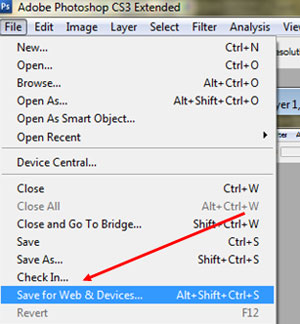
Keempat; Nah disinilah kita akan meresize gambar tersebut. Lihat gambar di bawah ini;
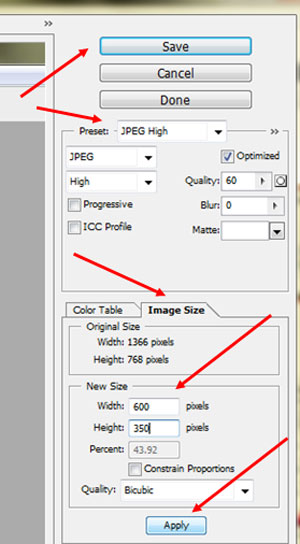
Karena itulah, kini saya ingin berbagi kepada teman-teman semua bagaimana cara praktis dan mudah memperkecil / meresize gambar postingan menggunakan photoshop karena inilah yang saya lakukan saat membuat gambar postingan, sekiranya gambar tersebut memiliki ukuran dibawah 100 kb dan anda bisa cek sendiri semua gambar postingan blog ini.
baca juga: Modifikasi gambar dengan ms power point
Bagaimana tertarik? silahkan ikuti tour bagaimana saya meresize gambar postingan tapi tetap cantik dan bagus berikut ini:
Pertama; pastinya kita harus sudah menginstall aplikasi photoshop di laptop / pc, silahkan buka aplikasinya.
Kedua; masukkan gambar yang sudah kita buat / modifikasi, kemudian silahkan crop sesuai ukuran yang kita inginkan.
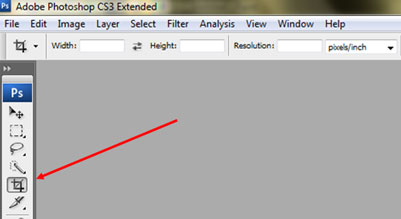
Ketiga; menuju ke menu File lalu silahkan klik Save for Web & Devices, atau Alt+Shift+Ctrl+S sepertio gambar berikut ini;
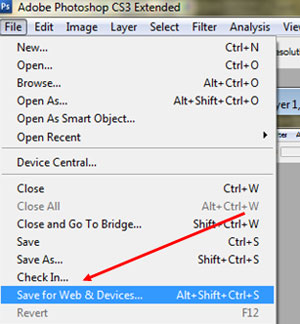
Keempat; Nah disinilah kita akan meresize gambar tersebut. Lihat gambar di bawah ini;
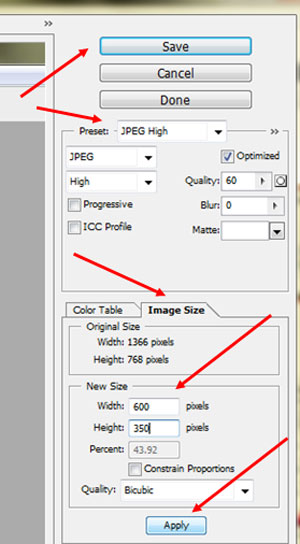
- Preset: kita bisa memilih jenis / format gambar yang diinginkan. Seperti JPEG, PNG, GIF.
- Dibawahnya kita lihat ada tab Image Size. Kita bisa mengatur ukuran gambar sesuai yang kita inginkan, seperti saya selalu membuat ukuran gambar blog ini 600x350 px, kemudian klik Apply
- Save dan selesai